### Qt初学者指南:创建登录对话框 #### 知识点概述 本篇文章将详细介绍如何在Qt中构建一个基本的登录对话框,并实现简单的用户名与密码验证功能。这对于刚接触Qt框架的新手来说是一个很好的实战练习,可以帮助他们理解Qt应用程序的基础架构及组件使用方法。 #### 实现原理 登录对话框的实现主要依赖于Qt提供的`QDialog`类。通过用户输入信息,并使用条件判断(通常使用`if`语句)来验证这些信息,进而决定是否允许用户进入下一个窗口或界面。 #### 准备工作 1. **环境搭建**: - 安装Qt SDK(本文使用的安装包为`Qt_SDK_Lin32_offline_v1_1_4_en.run`,适用于Ubuntu系统)。 - 确保开发环境配置正确。 2. **项目创建**: - 使用Qt Creator新建一个Qt GUI Application项目。 - 选择项目的名称(建议使用有意义的名字,如`gongcheng_name`,便于识别)。 - 选择基类为`QWidget`。 - 点击完成。 3. **界面设计**: - 新建一个`Qt Designer Form Class`。 - 选择样式为`Dialog without buttons`。 - 设置类名为`class_name`。 #### 编码实现 1. **编辑对话框界面**: - 打开`class_name.ui`文件。 - 添加两个`QLineEdit`控件,分别用于输入用户名和密码,并设置其`objectName`属性为`name_Edit`和`pass_Edit`。 - 添加两个按钮,一个用于登录(`login_Button`),另一个用于关闭(`close_Button`)。 2. **逻辑处理**: - 在`class_name.h`文件中声明登录按钮的槽函数`on_login_Button_clicked()`。 - 在`class_name.cpp`文件中实现该槽函数,包括简单的用户名和密码验证逻辑。 - 如果验证通过,则使用`accept()`函数关闭对话框;若未通过,则使用`QMessageBox::warning()`显示错误信息。 3. **主窗口展示**: - 在`main.cpp`文件中编写程序入口逻辑。 - 创建`class_name`实例并执行对话框(`exec()`)。 - 如果登录成功(即对话框返回`QDialog::Accepted`),则显示主窗口。 #### 代码示例 ```cpp // class_name.cpp void class_name::on_login_Button_clicked() { if(ui->name_Edit->text() == tr("wujinzi") && ui->pass_Edit->text() == tr("123456")) { accept(); } else { QMessageBox::warning(this, tr("标题"), tr("name\nor\npassword\nerror!"), QMessageBox::Yes); } } // main.cpp #include <QtWidgets/QApplication> #include "widget.h" #include "class_name.h" int main(int argc, char *argv[]) { QApplication a(argc, argv); Widget w; class_name login; if(login.exec() == QDialog::Accepted) { w.show(); return a.exec(); } else { return 0; } } ``` #### 总结 通过本篇教程的学习,初学者可以了解到如何在Qt中创建一个基本的登录对话框,并实现简单的用户名与密码验证功能。这不仅有助于理解Qt框架的基本用法,也为后续更复杂的应用程序开发打下了坚实的基础。同时,通过实际操作可以加深对Qt界面设计工具Qt Designer的理解,并学会如何在代码中连接信号与槽来实现交互逻辑。 希望本文能帮助更多初学者快速掌握Qt的核心概念和技术要点。
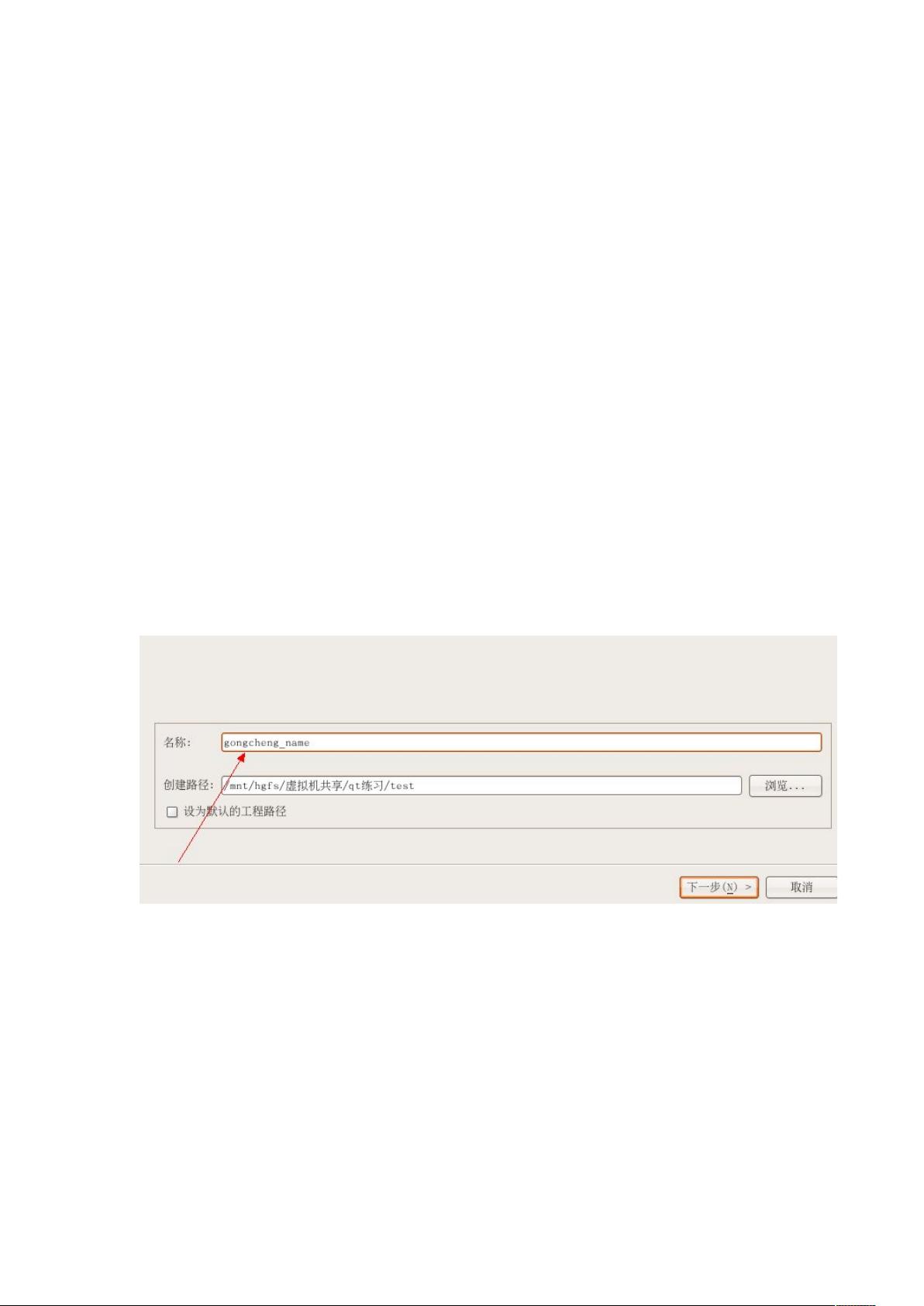
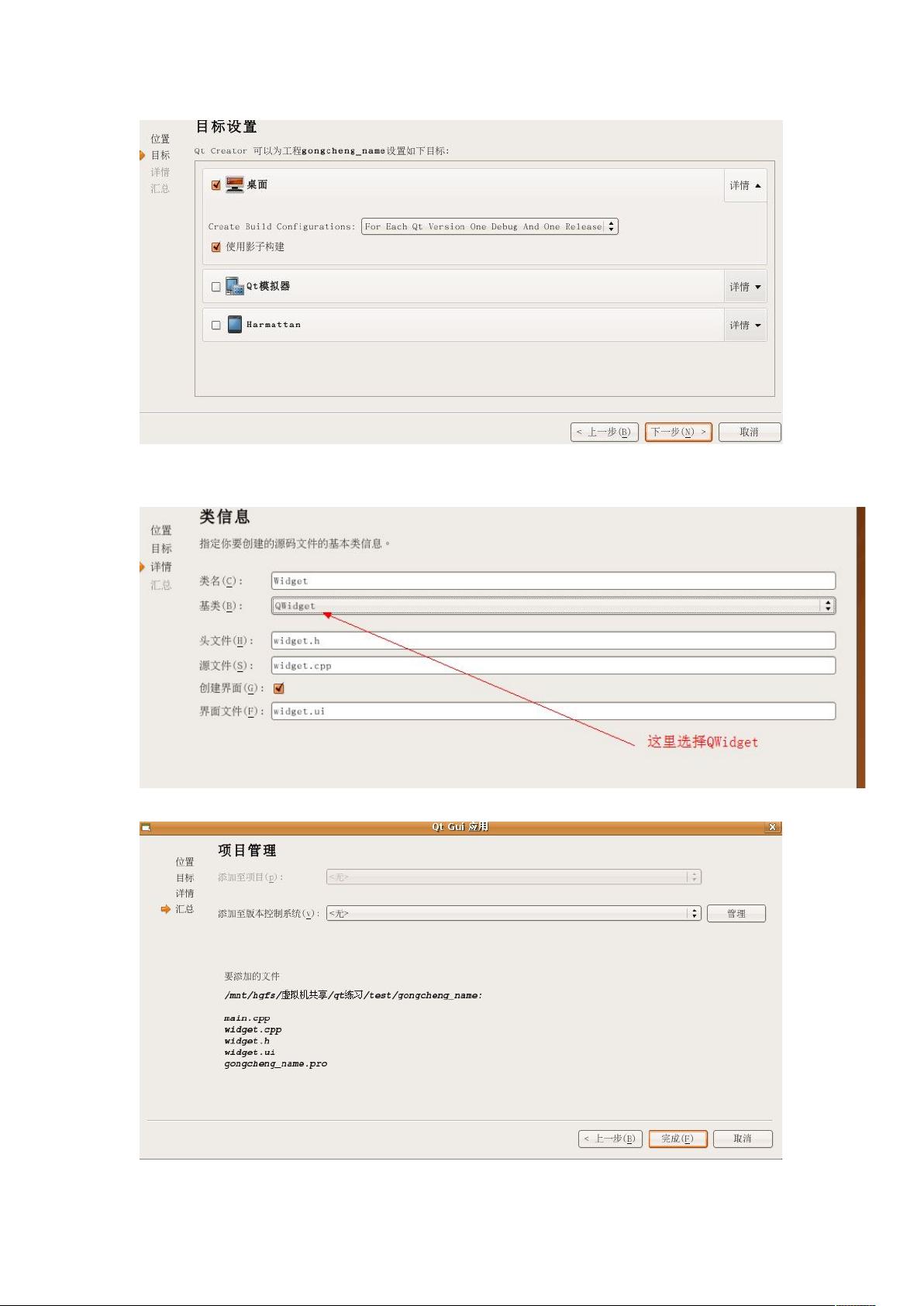
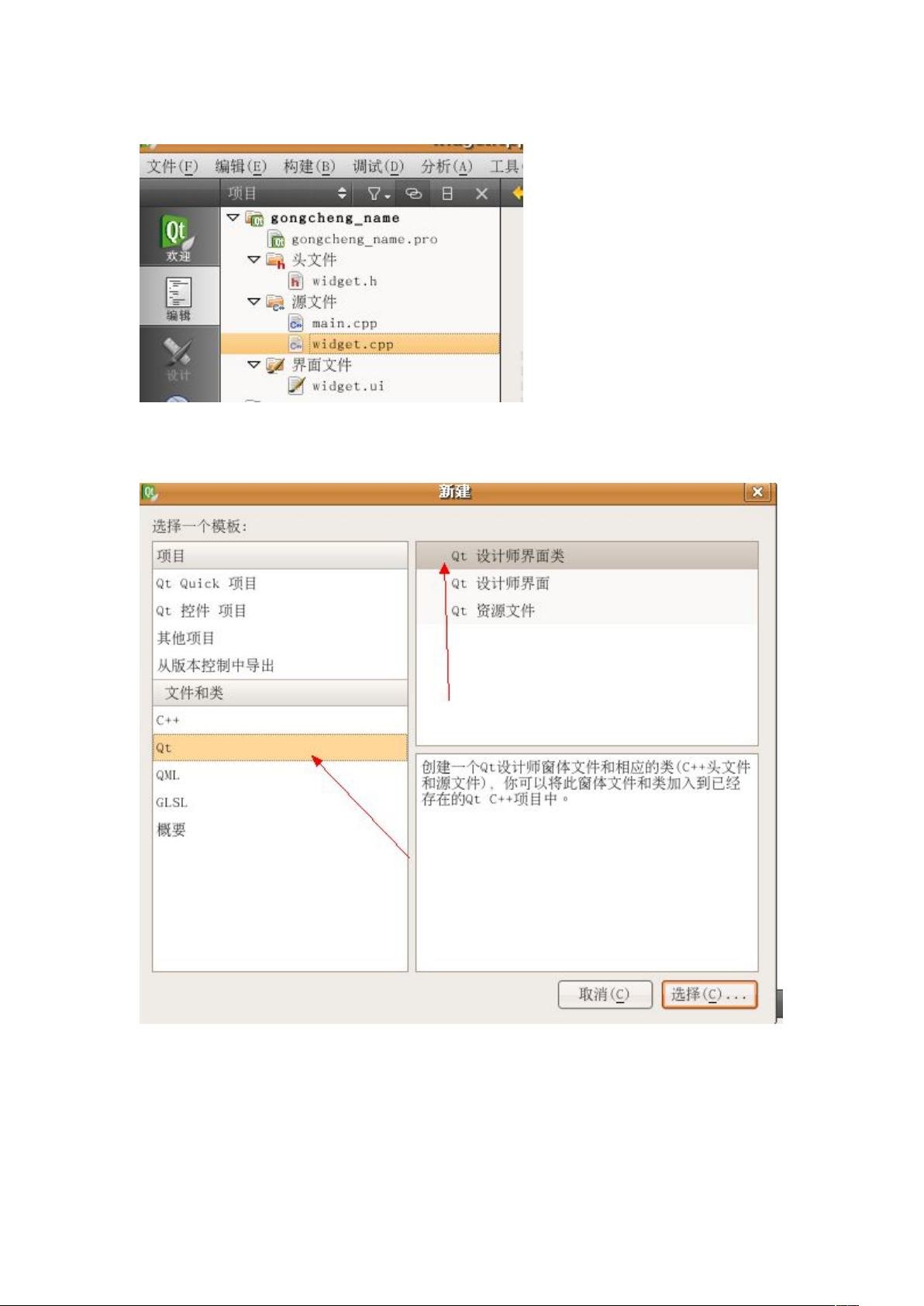
剩余14页未读,继续阅读

- 粉丝: 6
- 资源: 1
 我的内容管理
展开
我的内容管理
展开
 我的资源
快来上传第一个资源
我的资源
快来上传第一个资源
 我的收益 登录查看自己的收益
我的收益 登录查看自己的收益 我的积分
登录查看自己的积分
我的积分
登录查看自己的积分
 我的C币
登录后查看C币余额
我的C币
登录后查看C币余额
 我的收藏
我的收藏  我的下载
我的下载  下载帮助
下载帮助

 前往需求广场,查看用户热搜
前往需求广场,查看用户热搜最新资源


 信息提交成功
信息提交成功